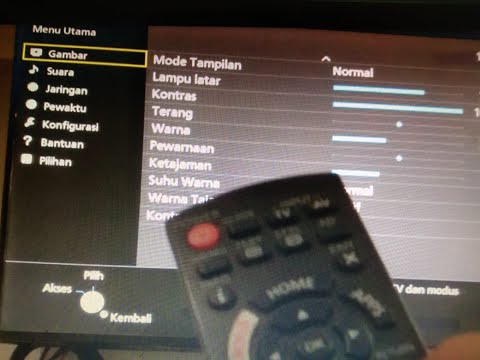2024 Pengarang: Beatrice Philips | [email protected]. Terakhir diubah: 2024-01-18 12:15
Di era teknologi modern, Anda tidak akan lagi melihat siapa pun menonton konten ponsel di layar TV besar. Smartphone terhubung dengan berbagai cara. Sebelum menghubungkan, pastikan untuk memeriksa kompatibilitas OS dan karakteristik penerima TV.
Cara menghubungkan Android ke TV, dan opsi apa saja yang memungkinkan untuk koneksi nirkabel dan kabel - ini akan dibahas di bawah.

Metode koneksi melalui kabel
Menghubungkan ponsel Anda ke TV membuka berbagai kemungkinan. Pada perangkat TV layar lebar Anda dapat menonton video dan foto, film dan program favorit Anda. Dan Anda juga dapat memutar dan mentransfer file. Ada banyak pilihan untuk menghubungkan ke TV . Pertama-tama, ada baiknya berbicara tentang koneksi kabel telepon ke penerima TV.

HDMI
Sebelumnya, merek manufaktur global memproduksi ponsel yang dilengkapi dengan port HDMI. Belakangan, perusahaan mulai memproduksi perangkat seluler hanya dengan konektor USB.
Kehadiran port HDMI secara signifikan meningkatkan biaya perangkat. Selain itu, konektor tambahan mengambil ruang pada kasing dan merusak penampilan beberapa model.
Jika ponsel memiliki konektor untuk kabel HDMI, maka koneksinya cukup sederhana
- Dalam pengaturan penerima TV, Anda perlu membuka menu dan memilih item " Sumber Sinyal" (HDMI) .
- Kabel HDMI berikutnya terhubung ke gadget seluler .
- Setelah tindakan ini, penyesuaian otomatis gambar akan dimulai .… Jika tidak ada yang terjadi di layar, maka Anda perlu mengatur frekuensi resolusi gambar yang diinginkan di menu pengaturan telepon.

Dan juga harus diingat bahwa saat bekerja melalui kabel HDMI, Anda harus menghubungkan pengisi daya ke telepon . Proses bekerja melalui HDMI tidak berarti mengisi daya gadget.

USB
Opsi koneksi ini adalah yang optimal dan paling umum. Semua smartphone dan TV modern dilengkapi dengan port USB. Oleh karena itu, untuk memasangkan perangkat, Anda memerlukan kabel USB biasa, yang disertakan dengan telepon Anda.
Ada beberapa langkah yang harus diikuti untuk memasangkan
- Matikan penerima TV, sambungkan kabel USB.
- Kami menghubungkan sisi kabel dengan konektor mini-USB ke smartphone. Setelah itu, sebuah menu akan terbuka, dan Anda perlu menekan tombol "Aktifkan penyimpanan USB".
- Maka Anda perlu menyalakan penerima TV, buka bagian koneksi dan pilih output USB.

Setelah tindakan ini, sebuah jendela akan terbuka dalam bentuk penjelajah dengan file. Selanjutnya, pilih file yang diinginkan dan buka. Urutan pengaturan koneksi USB dapat bervariasi tergantung pada model perangkat.
Perlu dicatat bahwa tidak semua file telepon dapat ditampilkan di layar lebar . Hal ini disebabkan oleh fakta bahwa bahkan model TV terpintar sekalipun tidak memiliki kemampuan untuk mendukung beberapa format video, gambar, dan permainan. Agar penerima TV dapat membaca semua file yang diperlukan, Anda perlu mengonversi konten ke format yang diinginkan. Anda dapat mengetahui format TV yang didukung dalam petunjuk pengoperasian.

RCA
Koneksi smartphone juga dimungkinkan melalui tulip. Metode ini digunakan di TV lama yang tidak memiliki konektor HDMI. Namun, untuk menggunakan opsi ini, Anda tidak hanya memerlukan kabel RCA, tetapi juga adaptor RCA ke HDMI dan kabel HDMI ke HDMI.


Koneksi dilakukan dalam beberapa langkah
- Salah satu ujung kabel harus terhubung ke smartphone, yang lain ke adaptor.
- Tiga colokan harus dihubungkan ke output di bagian belakang penerima TV. Colokan kuning untuk video, putih dan merah untuk audio.
- Ikuti urutan langkah-langkah seperti untuk koneksi HDMI.
Opsi menghubungkan perangkat ini akan menurunkan kualitas gambar secara signifikan. Ini harus diperhitungkan.

MHL (atau SlimPort)
Jika ponsel tidak memiliki port HDMI, maka Anda harus menggunakan adaptor khusus untuk koneksi. Adaptor MHL menggabungkan fungsionalitas elemen HDMI dan USB.
Untuk menampilkan gambar dari ponsel Anda pada layar layar lebar, Anda harus terlebih dahulu menghubungkan adaptor MHL ke ponsel cerdas Anda . Setelah itu, kabel HDMI biasa dihubungkan ke adaptor. Sisi lain kabel terhubung ke penerima TV. Ini diikuti oleh penyetelan otomatis, dan gambar ditampilkan di layar lebar. Proses pengaturan dapat bervariasi tergantung pada model TV. Jika penyetelan otomatis belum dilakukan, maka pada remote control TV Anda perlu menekan tombol Sumber dan memilih item HDMI.

Setelah tindakan ini, gambar dari telepon akan digandakan di penerima TV.
Daftar perangkat yang kompatibel dengan adaptor MHL dapat ditemukan di situs web resmi di Internet . Menghubungkan adaptor ke smartphone tidak memerlukan instalasi driver, perangkat tidak perlu dikonfigurasi terlebih dahulu. Di gadget seluler, sudah ada chip pengkodean khusus yang bertanggung jawab atas transmisi dan kecepatan sinyal.
SlimPort adalah alternatif untuk adaptor MHL … Antarmuka seperti itu mulai ditemukan dalam perangkat lunak model ponsel cerdas yang lebih canggih. Perbedaan antara SlimPort dan MHL terletak pada kelengkapan casing dengan input video standar: VGA dan HDMI. Melalui adaptor, Anda tidak hanya dapat menghubungkan smartphone, tetapi juga monitor komputer ke penerima TV.

Ada dua jenis adaptor
- Adaptor konvensional … Di satu sisi, terhubung ke penerima TV, dan yang lain ke konektor pengisian daya di telepon.
- Adaptor yang dilengkapi dengan beberapa konektor . Selain input/output, terdapat konektor charging. Saat bekerja dengan smartphone, Anda dapat menghubungkan pengisi daya dan tidak takut gadget akan cepat habis. Dari kelebihan adaptor semacam itu, perlu diperhatikan sedikit konsumsi daya dan kemampuan untuk mendukung gambar Full HD.
Perlu dicatat bahwa adaptor tidak terlalu umum di kalangan pengguna karena sedikitnya jumlah gadget yang didukung.

Opsi nirkabel
Ada juga opsi nirkabel untuk menghubungkan ponsel cerdas ke TV.
Bluetooth
Jika TV Anda tidak dilengkapi dengan modul ini, Anda dapat membeli adaptor eksternal yang dicolokkan ke konektor USB. Untuk memasangkan melalui Bluetooth, lakukan hal berikut:
- unduh program khusus untuk mengontrol penerima TV di ponsel cerdas Anda;
- aktifkan fungsi Bluetooth di kedua perangkat;
- meluncurkan aplikasi di telepon;
- pilih periksa perangkat yang tersedia;
- membuat pasangan.
Setelah koneksi, gambar dari layar perangkat seluler akan disiarkan di layar besar perangkat TV.


Wifi
Opsi koneksi ini optimal dan paling sederhana jika kedua perangkat memiliki opsi Wi-Fi langsung. Untuk menghubungkan, Anda perlu melakukan beberapa langkah.
- Buka menu pengaturan telepon , buka bagian Wi-Fi-direct dan aktifkan fungsinya.
- Aktifkan opsi yang sama ini di TV Anda … Nama item menu mungkin berbeda tergantung pada model TV. Sebagai aturan, Anda perlu menemukan item "Jaringan" dan menyalakan Wi-Fi. TV mulai mencari perangkat seluler. Setelah itu, telepon akan terdeteksi, dan jendela kecil dengan tulisan "Connect" akan terbuka. Anda perlu mengonfirmasi tindakan di kedua perangkat.


Miracast
Jenis lain dari koneksi nirkabel. Dilakukan menggunakan Wi-Fi, jadi untuk memulai, Anda perlu mengaktifkan Wi-Fi-direct pada penerima TV dan smartphone.
Untuk menampilkan gambar di layar TV, diperlukan langkah-langkah yang sedikit berbeda. Cara kerjanya tergantung pada versi Android dan model TV. Pengaturan yang tepat dapat ditemukan di Internet atau dalam instruksi.
Aturan umum untuk menghubungkan melalui Miracast:
- di menu telepon Anda perlu menemukan bagian “Koneksi. Jaringan lain”dan aktifkan fungsi Miracast;
- nyalakan Miracast di TV, setelah masuk ke "Menu. Jaringan ";
- daftar perangkat yang ditemukan akan ditampilkan di layar ponsel cerdas, di antaranya Anda harus memilih model TV yang diinginkan - dan memulai koneksi.
Setelah itu, gambar dari telepon akan ditampilkan di layar penerima TV.
Tetapi perlu dipertimbangkan bahwa fungsi ini hanya berfungsi pada model Smart TV modern.

Bagaimana mengelola?
Mengontrol penerima TV melalui smartphone tergantung pada jenis koneksi antar perangkat. Semua opsi di atas untuk menghubungkan TV dan telepon membuka peluang besar bagi pengguna . File dari telepon akan ditampilkan di layar lebar. Melalui berbagai jenis koneksi, TV digunakan sebagai tampilan eksternal, yang ditujukan untuk menonton film, bermain game, atau menjelajahi Internet, menjadi mungkin untuk membaca buku atau memutar musik, video, mentransfer file.
Ada juga program khusus untuk smartphone … Dengan bantuan aplikasi, kontrol TV menjadi lebih nyaman. Sejumlah besar aplikasi semacam itu disajikan hanya untuk OS Android. Selain itu, beberapa merek manufaktur bermerek secara khusus mengembangkan aplikasi untuk lini produk mereka. Perangkat lunak ini mencakup fungsi unik yang menawarkan interaksi maksimum antara telepon dan TV kepada pengguna.

Menggunakan aplikasi kontrol, Anda dapat mengaktifkan fungsi menonton TV di layar ponsel . Program ini memungkinkan Anda untuk beralih saluran, memilih program yang diinginkan. Beberapa pengembang membuat perangkat lunak untuk pengguna yang lebih mahir. Dengan bantuan aplikasi khusus, Anda dapat menonton saluran favorit bahkan jauh dari penerima TV. Anda harus menyadari bahwa penggunaan program tersebut dimungkinkan melalui koneksi Wi-Fi.
Teknologi modern memungkinkan Anda mentransfer file dari ponsel cerdas ke TV. Anda dapat mentransfer video atau foto ke penerima TV menggunakan program ES-Explorer. Jika tidak ada program di TV, Anda dapat mengunduhnya.
Pada model Smart, Anda dapat mengunduh program, misalnya, di Google Play, App Store.

Nama toko perangkat lunak tergantung pada model penerima TV . Setelah program diunduh dan diinstal, Anda harus menjalankannya. Maka Anda harus pergi ke bagian "Pengirim" dan memberi nama perangkat. Jika Anda membuka bagian "Menerima", Anda dapat melihat jendela dengan kata-kata "Menunggu pengirim" dan namanya.
Kemudian, pada smartphone, ES-Explorer terbuka, di mana mereka memilih file yang akan dikirim. Beberapa file dapat diperiksa. Maka Anda perlu mengklik tombol "Kirim". Di TV, pilih bagian "Terima". Di jendela ini, Anda dapat melihat file yang diterima. Semua tindakan ini dilakukan melalui koneksi Wi-Fi nirkabel atau melalui kabel USB.

Kemungkinan masalah
Saat menghubungkan ponsel cerdas, pengguna mungkin mengalami beberapa masalah. Ada sejumlah masalah potensial yang layak dipertimbangkan.
- Game, aplikasi, video tidak dimainkan . Masalah seperti itu dimungkinkan melalui koneksi USB. Opsi koneksi ini tidak mendukung kemampuan untuk menampilkan game dan aplikasi di layar besar. Kemungkinan penyebabnya juga bisa menjadi jenis file. Penerima TV sama sekali tidak mendukung format yang ditentukan. Namun, jika perangkat tersebut kompatibel, maka Anda harus hati-hati memeriksa kebenaran pengaturan koneksi.
- Gambar membeku saat terhubung melalui Miracast . Transmisi aliran video atau gambar mempengaruhi kecepatan jaringan. Oleh karena itu, untuk sinyal yang lebih baik, perangkat harus sedekat mungkin satu sama lain.
- Tidak ada suara dengan koneksi HDMI . Untuk memperbaiki masalah, Anda harus pergi ke pengaturan TV dan pilih HDMI sebagai sumber audio.
- Penerima TV tidak dapat melihat telepon . Ada banyak alasan: dari ketidakcocokan perangkat yang dipasangkan hingga kabel yang rusak atau kurangnya koneksi Internet.

Koneksi dengan cara apa pun mungkin tidak terjadi pertama kali . Jika semuanya terhubung dengan benar, dan fungsi yang diperlukan didukung oleh perangkat, maka Anda perlu mencoba membuat koneksi lagi. Setelah beberapa kali mencoba, hasil yang diinginkan tercapai.
Kualitas suara dan kecepatan transmisi sinyal tergantung pada pilihan koneksi perangkat. Dengan beberapa jenis sambungan, gambar mungkin melambat atau membeku. Alasan yang mungkin adalah penggunaan adaptor bersama dengan kabel, yang secara signifikan menurunkan kualitas gambar. Dan juga pengiriman data menggunakan Miracast juga mentransmisikan gambar dengan resolusi yang kurang baik.
Artikel ini menjelaskan opsi terbaik untuk menghubungkan ponsel cerdas Android ke TV. Masalah kecil dapat terjadi saat memasangkan perangkat. Rekomendasi spesialis akan membantu Anda memecahkan masalah. Tetapi Anda harus ingat bahwa untuk pemasangan yang tepat, Anda perlu mempertimbangkan kompatibilitas perangkat.
Direkomendasikan:
Bagaimana Cara Menghubungkan Laptop Saya Ke TV Dengan Kabel? Koneksi Melalui VGA, USB Dan "tulip", Pilih Kabel Untuk Koneksi

Ada beberapa cara untuk menghubungkan laptop ke TV melalui kabel. Bagaimana koneksi VGA dibuat? Dalam kasus apa laptop dapat dihubungkan melalui USB? Bisakah tulip digunakan untuk menghubungkan dua perangkat?
Bagaimana Cara Menghubungkan Ponsel Saya Ke TV Melalui HDMI? Koneksi Smartphone Melalui Kabel HDMI, Adaptor Kabel. Bagaimana Gambar Bisa Keluar Melalui Kabelnya?

Bagaimana cara menghubungkan ponsel saya ke TV melalui HDMI? Menghubungkan smartphone Android melalui kabel HDMI. Adaptor apa yang ada untuk kabelnya? Bagaimana cara menghubungkan perangkat seluler ke TV menggunakan adaptor? Kemungkinan masalah dan eliminasinya
Bagaimana Cara Menghubungkan Tablet Saya Ke TV Melalui USB? Koneksi Untuk Menonton Film Melalui Kabel. Mengapa TV Tidak Dapat Melihat Tablet?

Bagaimana cara menghubungkan tablet saya ke TV melalui USB? Apa yang dibutuhkan untuk ini dan bagaimana melakukannya? Apakah mungkin untuk terhubung untuk menonton film melalui kabel? Mengapa TV tidak dapat melihat tablet?
Bagaimana Cara Menghubungkan Printer Ke Telepon Saya? Bagaimana Saya Bisa Menghubungkan Printer Saya Ke Smartphone Android Saya Melalui Bluetooth? Metode Koneksi Lainnya

Bagaimana cara menghubungkan printer ke telepon saya? Program apa yang dibutuhkan saat memasangkan peralatan? Masalah apa yang dapat dihadapi pengguna? Apa saja fitur peralatan penghubung?
Bagaimana Menghubungkan Printer Ke Laptop Melalui Kabel USB? Mengapa Laptop Tidak Dapat Melihat Printer Melalui Kabel? Bagaimana Cara Menghubungkan Perangkat Dengan Benar Melalui Kabel Jaringan?

Pengguna Internet yang tidak berpengalaman, pekerja kantoran muda sering tertarik pada pertanyaan sulit tentang bagaimana menghubungkan printer ke laptop melalui kabel USB, dan mengapa laptop dalam beberapa kasus tidak melihat printer yang sudah terhubung melalui kabel standar